
Как опытный геймер с многолетним опытом за плечами, я могу с уверенностью сказать, что Satisfactory стала долгожданной жемчужиной в игровом мире. После долгожданного выхода из раннего доступа я сразу же погрузился в нее и наслаждался каждым ее моментом. Однако, как и в любой другой игре, особенно в той, которая использует Unreal Engine, технические проблемы неизбежны.
Купил акции по совету друга? А друг уже продал. Здесь мы учимся думать своей головой и читать отчётность, а не слушать советы.
Бесплатный телеграм-каналПосле долгого времени в раннем доступе на ПК была выпущена полная версия Satisfactory, и теперь она доступна как в Steam, так и в Epic Games Store. Это последнее обновление содержит множество нового контента для игроков, а также улучшения, улучшающие игровой процесс. Учитывая, что это игра Unreal Engine, могут возникнуть некоторые технические проблемы. Если вы продолжаете сталкиваться с сбоями, связанными с Unreal Engine, или сбоями любого другого типа во время игры в Satisfactory, вот несколько советов по решению этой проблемы.
Исправление удовлетворительного сбоя Unreal Engine
Чтобы устранить сбои Unreal Engine или общие сбои во время игры в Satisfactory 1.0, вот предложение:
Используйте аргумент запуска DirectX 11
Пользователям с устаревшими графическими процессорами (GPU) рекомендуется попробовать запустить Satisfactory с использованием интерфейса прикладного программирования (API) DirectX 11 вместо стандартного DirectX 12. Эта рекомендация применима не только к текущим игрокам, но и к тем, кто этого не сделал. необходимо внести эту настройку до последней версии 1.0.
- В библиотеке Steam щелкните правой кнопкой мыши «Удовлетворительно» и выберите Свойства.
- На вкладке Общие в разделе КОМАНДЫ ЗАПУСКА введите следующее:
-dx11
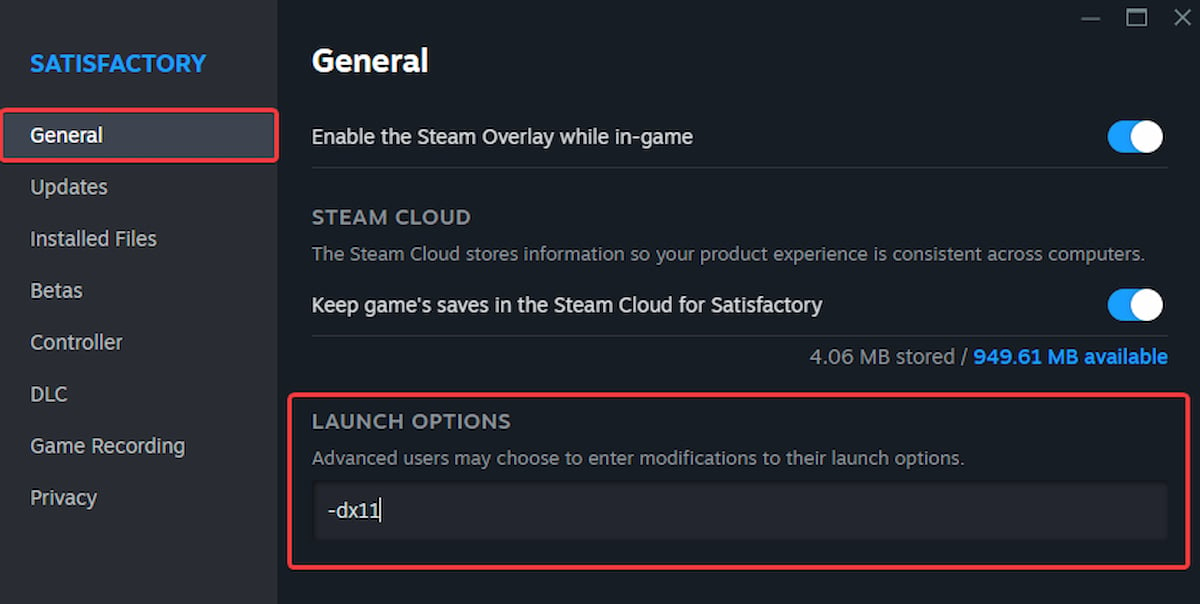
Теперь запустите игру, и она должна исправить сбой Unreal Engine для большинства пользователей. В настоящее время DirectX 12 не является самым стабильным во всех конфигурациях ПК, и патч должен исправить это в ближайшее время.
Проверьте целостность игровых файлов
Возможно, ваша игра вылетает из-за поврежденных или отсутствующих файлов. К счастью, вы можете выполнить сканирование файлов и загрузить все необходимое, используя само приложение Steam.
- Откройте Steam и перейдите в свою библиотеку.
- Здесь щелкните правой кнопкой мыши Удовлетворительно и выберите Свойства.
- На вкладке Установленные файлы нажмите Проверить целостность файла игры.
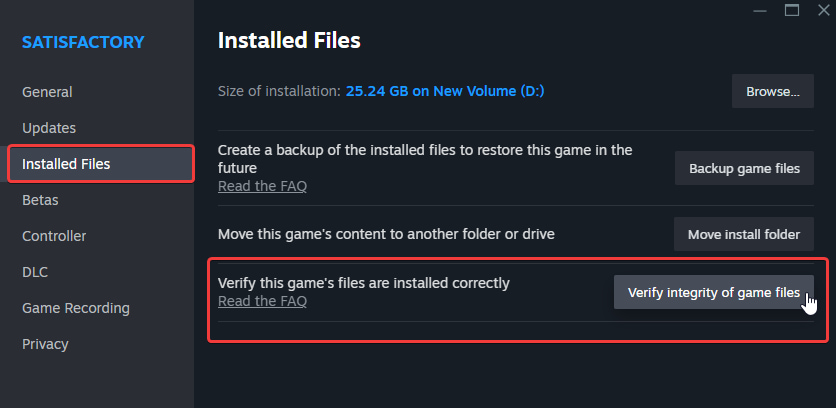
Общее устранение неполадок
Кроме того, вы можете попробовать следующие общие рекомендации по устранению неполадок.
- Обновите распространяемые файлы DirectX и Visual C++.
- Переключитесь на выделенный графический процессор, если вы играете на ноутбуке.
- Обновите Windows до последней версии
- Убедитесь, что у вас установлены последние версии драйверов графического процессора: NVIDIA, AMD, Intel.
Для большинства пользователей, играющих в одиночку или с друзьями, переключение на DirectX 11 должно помочь и исправить сбой в Satisfactory, и мы ожидаем, что нестабильность DirectX 12 будет устранена в ближайшее время в следующем патче.
Смотрите также
- Все рецепты культистского круга в Escape from Tarkov
- Где находится точка эвакуации «Туннель контрабандистов» на локации «Интерчейндж» в Escape from Tarkov?
- Где посмотреть ‘Five Nights at Freddy’s 2’: расписание сеансов и статус потоковой передачи.
- Как получить скины Alloyed Collective в Risk of Rain 2
- Решение головоломки с паролем Absolum в Yeldrim.
- Для чего нужен тотем жертвоприношений в игре 99 ночей в лесу?
- Шоу 911: Кто такой Рико Прием? Объяснение трибьюта Grip
- Лучшие шаблоны дивизий в Hearts Of Iron 4
- Руководство по целительской профессии в WWM (Where Winds Meet)
- Необходимо: Как выращивать урожай
2024-09-10 21:20